关于Win7更改桌面背景
windows7怎样更改桌面背景
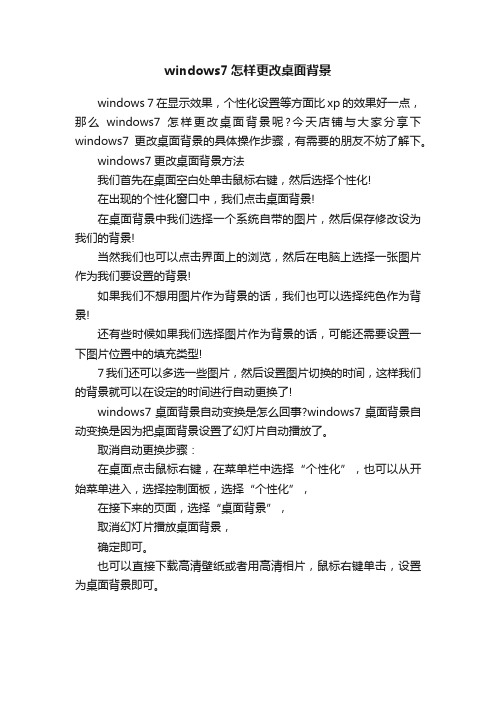
windows7怎样更改桌面背景
windows 7 在显示效果,个性化设置等方面比xp的效果好一点,那么windows7怎样更改桌面背景呢?今天店铺与大家分享下windows7更改桌面背景的具体操作步骤,有需要的朋友不妨了解下。
windows7更改桌面背景方法
我们首先在桌面空白处单击鼠标右键,然后选择个性化!
在出现的个性化窗口中,我们点击桌面背景!
在桌面背景中我们选择一个系统自带的图片,然后保存修改设为我们的背景!
当然我们也可以点击界面上的浏览,然后在电脑上选择一张图片作为我们要设置的背景!
如果我们不想用图片作为背景的话,我们也可以选择纯色作为背景!
还有些时候如果我们选择图片作为背景的话,可能还需要设置一下图片位置中的填充类型!
7我们还可以多选一些图片,然后设置图片切换的时间,这样我们的背景就可以在设定的时间进行自动更换了!
windows7桌面背景自动变换是怎么回事?windows7桌面背景自动变换是因为把桌面背景设置了幻灯片自动播放了。
取消自动更换步骤:
在桌面点击鼠标右键,在菜单栏中选择“个性化”,也可以从开始菜单进入,选择控制面板,选择“个性化”,
在接下来的页面,选择“桌面背景”,
取消幻灯片播放桌面背景,
确定即可。
也可以直接下载高清壁纸或者用高清相片,鼠标右键单击,设置为桌面背景即可。
win7电脑屏幕主题怎么更换

win7电脑屏幕主题怎么更换
日常生活中,我们使用win7电脑有时候会遇到想要更换电脑屏幕主题的问题,有些用户不知道怎么做,该如何解决win7电脑屏幕主题更换这个难题呢?下面是店铺收集的关于win7电脑屏幕主题更换的解决步骤,希望对你有所帮助。
win7电脑屏幕主题更换的步骤
在电脑桌面上点击鼠标右键一下
在弹出的菜单中选择“个性化”工具
弹出如下的界面
“我的主题”红框内就是我正在使用的界面
“我的主题”下面的列表是你计算机中存在的可以使用的其他主题,点击右上角的“联机。
”,如果你已经联网,可以在网上下载更多的主题。
鼠标左键点击一下你想设置的主题,比如,我把现在的美女主题换成默认的Windows7 主题,在下图的红框内左键点击一下就可以了。
回到桌面查看一下效果:。
win7开关机背景修改方法
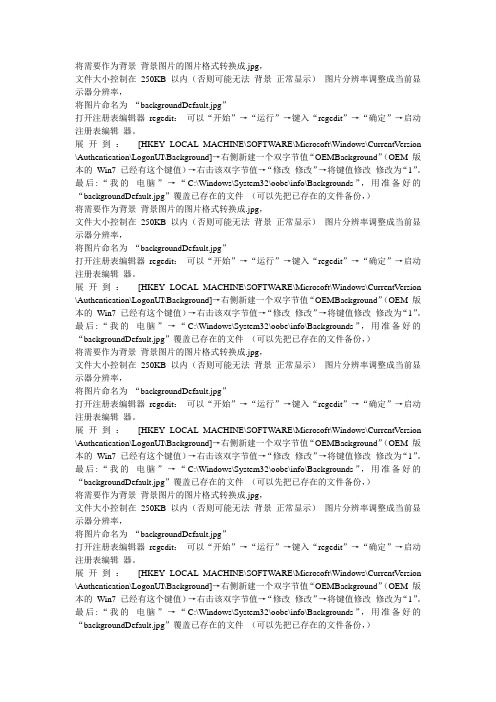
文件大小控制在250KB 以内(否则可能无法背景正常显示)图片分辨率调整成当前显示器分辨率,将图片命名为“backgroundDefault.jpg”打开注册表编辑器regedit:可以“开始”→“运行”→键入“regedit”→“确定”→启动注册表编辑器。
展开到:[HKEY_LOCAL_MACHINE\SOFTWARE\Microsoft\Windows\CurrentVersion \Authentication\LogonUI\Background]→右侧新建一个双字节值“OEMBackground”(OEM 版本的Win7 已经有这个键值)→右击该双字节值→“修改修改”→将键值修改修改为“1”。
最后:“我的电脑”→“C:\Windows\System32\oobe\info\Backgrounds”,用准备好的“backgroundDefault.jpg”覆盖已存在的文件(可以先把已存在的文件备份,)将需要作为背景背景图片的图片格式转换成.jpg,文件大小控制在250KB 以内(否则可能无法背景正常显示)图片分辨率调整成当前显示器分辨率,将图片命名为“backgroundDefault.jpg”打开注册表编辑器regedit:可以“开始”→“运行”→键入“regedit”→“确定”→启动注册表编辑器。
展开到:[HKEY_LOCAL_MACHINE\SOFTWARE\Microsoft\Windows\CurrentVersion \Authentication\LogonUI\Background]→右侧新建一个双字节值“OEMBackground”(OEM 版本的Win7 已经有这个键值)→右击该双字节值→“修改修改”→将键值修改修改为“1”。
最后:“我的电脑”→“C:\Windows\System32\oobe\info\Backgrounds”,用准备好的“backgroundDefault.jpg”覆盖已存在的文件(可以先把已存在的文件备份,)将需要作为背景背景图片的图片格式转换成.jpg,文件大小控制在250KB 以内(否则可能无法背景正常显示)图片分辨率调整成当前显示器分辨率,将图片命名为“backgroundDefault.jpg”打开注册表编辑器regedit:可以“开始”→“运行”→键入“regedit”→“确定”→启动注册表编辑器。
win 7家庭普通版 更改桌面背景
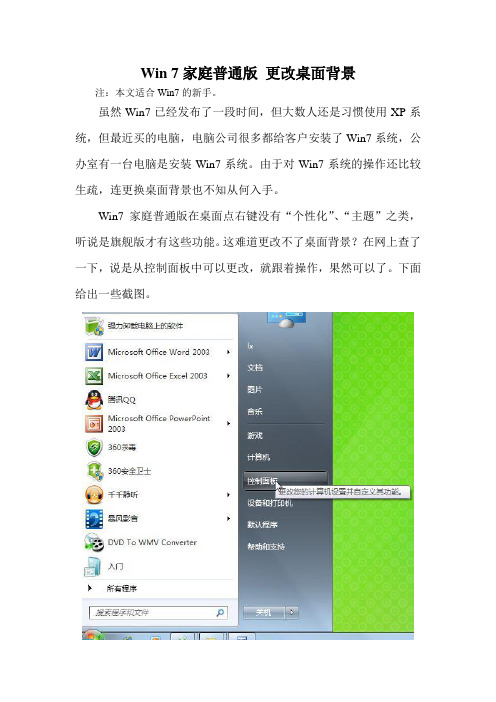
Win 7家庭普通版更改桌面背景注:本文适合Win7的新手。
虽然Win7已经发布了一段时间,但大数人还是习惯使用XP系统,但最近买的电脑,电脑公司很多都给客户安装了Win7系统,公办室有一台电脑是安装Win7系统。
由于对Win7系统的操作还比较生疏,连更换桌面背景也不知从何入手。
Win7家庭普通版在桌面点右键没有“个性化”、“主题”之类,听说是旗舰版才有这些功能。
这难道更改不了桌面背景?在网上查了一下,说是从控制面板中可以更改,就跟着操作,果然可以了。
下面给出一些截图。
步骤1:点开始—>控制面板,打开“控制面板”。
步骤2:查看方式下选择“类别”,点击“外观”下的“更改桌面背景”,出现“选择桌面背景”对话框。
步骤3:在“Wallpaper”下选择一个背景,点击“保存修改”即可修改桌面背景。
如果需要选择其它图片作为桌背景,则点击“浏览”
选择图片所在文件夹,再点所选的图片,最后点“保存修改”。
如何更改自己win7电脑的桌面背景

如何更改自己win7电脑的桌面背景
刚买来电脑时,win7系统的电脑桌面背景图片单一,对于电脑新手来说,想改桌面背景又不知道怎么设置。
下面店铺教大家如何更改自己电脑的桌面背景的方法。
更改自己win7电脑的桌面背景
1、桌面上鼠标点击右键,找到“个性化” 点击。
2、点击“个性化”,然后找到“桌面背景”再点击。
3、这时候就会出现很多桌面背景界面,很多人都会发现,其实Win 7壁纸和XP的设置是有差异的,Win 7显示的是系统默认微软的一些桌面壁纸,比较丰富,选择性多。
4、如果你对默认的壁纸不太满意,那么可以选择自己想要的图片。
在“图片位置”下拉,事先把你想要的图片放在图片库里面,就会显示出来了。
如果图片不在图片库,右边有个浏览按键也可以选择。
5、这时候你会发现每张图片都打了小勾,这个功能的主要作用就是可以在自己设置的时间内更换桌面背景,自己可以设置下方“更改图片时间间隔”,换为自己想要的时间间隔。
6、比如时间选择了“30秒”,接着点击下边的“保存修改”之后,桌面就会每隔30秒变换一次,让你的桌面绚烂多彩。
windows7怎么换桌面壁纸
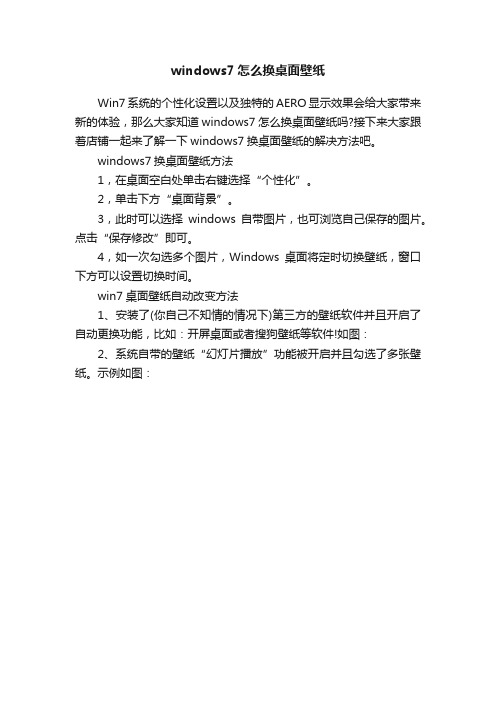
windows7怎么换桌面壁纸
Win7系统的个性化设置以及独特的AERO显示效果会给大家带来新的体验,那么大家知道windows7怎么换桌面壁纸吗?接下来大家跟着店铺一起来了解一下windows7换桌面壁纸的解决方法吧。
windows7换桌面壁纸方法
1,在桌面空白处单击右键选择“个性化”。
2,单击下方“桌面背景”。
3,此时可以选择windows自带图片,也可浏览自己保存的图片。
点击“保存修改”即可。
4,如一次勾选多个图片,Windows桌面将定时切换壁纸,窗口下方可以设置切换时间。
win7桌面壁纸自动改变方法
1、安装了(你自己不知情的情况下)第三方的壁纸软件并且开启了自动更换功能,比如:开屏桌面或者搜狗壁纸等软件!如图:
2、系统自带的壁纸“幻灯片播放”功能被开启并且勾选了多张壁纸。
示例如图:。
win7系统怎么把桌面更换成自己喜欢的桌面背景
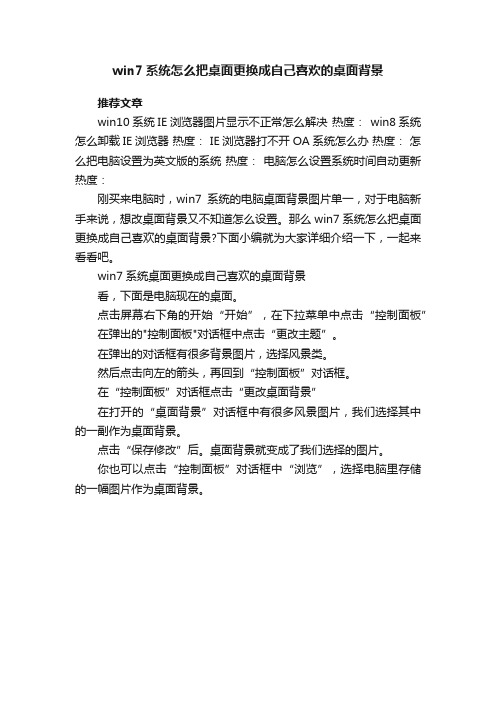
win7系统怎么把桌面更换成自己喜欢的桌面背景
推荐文章
win10系统IE浏览器图片显示不正常怎么解决热度: win8系统怎么卸载IE浏览器热度: IE浏览器打不开OA系统怎么办热度:怎么把电脑设置为英文版的系统热度:电脑怎么设置系统时间自动更新热度:
刚买来电脑时,win7系统的电脑桌面背景图片单一,对于电脑新手来说,想改桌面背景又不知道怎么设置。
那么win7系统怎么把桌面更换成自己喜欢的桌面背景?下面小编就为大家详细介绍一下,一起来看看吧。
win7系统桌面更换成自己喜欢的桌面背景
看,下面是电脑现在的桌面。
点击屏幕右下角的开始“开始”,在下拉菜单中点击“控制面板”
在弹出的"控制面板"对话框中点击“更改主题”。
在弹出的对话框有很多背景图片,选择风景类。
然后点击向左的箭头,再回到“控制面板”对话框。
在“控制面板”对话框点击“更改桌面背景”
在打开的“桌面背景”对话框中有很多风景图片,我们选择其中的一副作为桌面背景。
点击“保存修改”后。
桌面背景就变成了我们选择的图片。
你也可以点击“控制面板”对话框中“浏览”,选择电脑里存储的一幅图片作为桌面背景。
修改win7开机壁纸

这里需要注意的是图片不能超过256KB大小。(
第二步:打开“Windows\System32\oobe\”目录,然后在该目录下创建一个名为“info”的文件夹并打开,接着在打开的目录下创建一个名为“backgrounds”的文件夹,再将自己提前准备好的JPG格式的背景图片调整成1024×768像素大小,最后将调整好的背景图片保存到“C:\Windows\System32\oobe\info\Backgrounds”目录下,文件名为“backgroundDefault.jpg”。完成以上两步的操作后,注销或重启系统,我们就可以看到修改后的登录界面的效果了。
第一步:直接将双击“修改win7开机壁纸.reg”导入已修改好的注册表Байду номын сангаас或自己手动修改:
先单击“开始→运行”,打开“运行”对话框并输入“Regedit”(不包括外侧引号);接着单击“确定”按钮打开注册表编辑器,再定位到“HKEY_LOCAL_MACHINE\SOFTWARE\Microsoft\Windows\CurrentVersion\Authentication\LogonUI\Background”分支下;大家会发现有一个名为“OEMBackground”的双字节值(如果没有,可自己新建一个),最后右击该双字节值,选择修改,将其值修改为1。
win7开始菜单背景修改

win7开始菜单背景修改
win7开始菜单背景修改
我们在安装Win7系统时,默认的开始菜单背景颜色是白色的,怎么修改WIN7开始菜单背景?其实设置Win7开始菜单背景很简单,下面跟店铺来看下具体的操作方法。
一、通过更换主题,来修改Win7开始菜单背景。
1、我们无法直接去单独更换Win7开始菜单背景,但是我们可以通过更换Win7主题来更换Win7开始菜单背景图案。
2、通过更换Win7主题后,我们就可以发现Win7开始菜单背景也跟着变化了,如下图所示:
二、通过工具来修改Win7开始菜单背景。
1、如果你觉得新安装的Win7主题里面带有的开始菜单背景还不够个性,需要自己单独设置的.话,你就需要下载一些Win7美化工具来修改了。
借助软媒魔方来修改Win7开始菜单背景,如下图:怎么修改WIN7开始菜单背景?以上就是详细的修改方法,还有一种方法就是通过第三方优化工具更改开始菜单背景。
有兴趣的朋友不妨其下载相关优化工具区试试,这里就不再详细介绍了。
win7 更换背景白色

Windows7非常的华丽,可不足之处就是过于花哨了,特别是白色背景非常刺眼。
使用电脑的时间长了,无疑会伤害眼睛。
其实要避免长期盯着白色的背景,进行简单的设置就行了。
在桌面右击选择“个性化”出现对话框,单击“窗口颜色”按钮切换界面,然后单击“高级外观设置”按钮出现对话框,在“项目”中选择“窗口”,然后单击后面的“颜色”下的“▼”选择“其它”设置颜色,色调为85,饱和度为123,亮度205,再单击“添加到自定义颜色”按钮,连续单击“确定”按钮即可。
以后打开任何程序窗口,凡是白色背景都会成为豆沙绿色,据说该色调是眼科专家配置的,使用该色调可有效的缓解眼睛疲劳保护眼睛。
当然,这是因人而异的,如果你不适应,照着前面的步骤把颜色改回白色即可。
●设置窗口颜色
●查看效果。
win7笔记本电脑怎么样打造个性化桌面背景
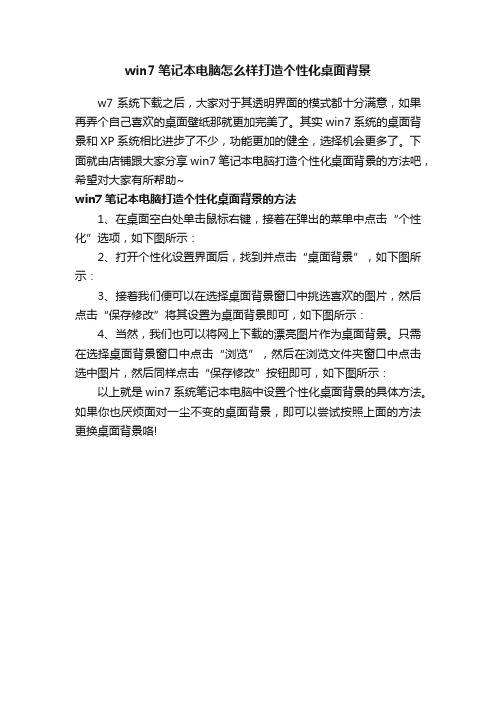
win7笔记本电脑怎么样打造个性化桌面背景
w7系统下载之后,大家对于其透明界面的模式都十分满意,如果再弄个自己喜欢的桌面壁纸那就更加完美了。
其实win7系统的桌面背景和XP系统相比进步了不少,功能更加的健全,选择机会更多了。
下面就由店铺跟大家分享win7笔记本电脑打造个性化桌面背景的方法吧,希望对大家有所帮助~
win7笔记本电脑打造个性化桌面背景的方法
1、在桌面空白处单击鼠标右键,接着在弹出的菜单中点击“个性化”选项,如下图所示:
2、打开个性化设置界面后,找到并点击“桌面背景”,如下图所示:
3、接着我们便可以在选择桌面背景窗口中挑选喜欢的图片,然后点击“保存修改”将其设置为桌面背景即可,如下图所示:
4、当然,我们也可以将网上下载的漂亮图片作为桌面背景。
只需在选择桌面背景窗口中点击“浏览”,然后在浏览文件夹窗口中点击选中图片,然后同样点击“保存修改”按钮即可,如下图所示:以上就是win7系统笔记本电脑中设置个性化桌面背景的具体方法。
如果你也厌烦面对一尘不变的桌面背景,即可以尝试按照上面的方法更换桌面背景咯!。
win7怎么更换电脑主题

win7怎么更换电脑主题
win7怎么更换电脑主题
很多年轻人都喜欢不断更换电脑主题,那么win7怎么更换电脑主题,下面我们一起来看看吧。
win7怎么更换电脑主题
1、右击桌面空白区域,在弹出的快捷菜单中选择“个性化”命令。
2、在打开的窗口中选择所需要的主题。
3、用户也可能通过互联网下载更多的.主题。
单击列表框中的“联机获取更多主题”链接。
4、在打开的IE浏览器窗口下载所需要的主题即可。
Windows 7简介:
Windows 7是微软公司(Microsoft Corporation)推出的电脑操作系统,供个人、家庭及商业使用,一般安装于笔记本电脑、平板电脑、多媒体中心等。
微软首席运行官史蒂夫·鲍尔默曾经在2008年10月说过,Windows 7是Windows Vista的“改良版”。
Windows 7于2009年7月22日发放给组装机生产商,零售版于2009年10月23日在中国大陆及台湾发布,香港于10月24日发布。
2011年10月Stat Counter调查数据显示,Windows 7已售出4.5亿套,以40.17%市占率超越Windows XP的38.72%。
2014年10月31日之后,微软会对Windows 7停止预装。
2015年1月13日,微软宣布不再对Windows 7提供主流支持.2015年1月13日,微软公司将要对Windows 10提供主流支持。
电脑win7如何修改欢迎登录界面背景的方法
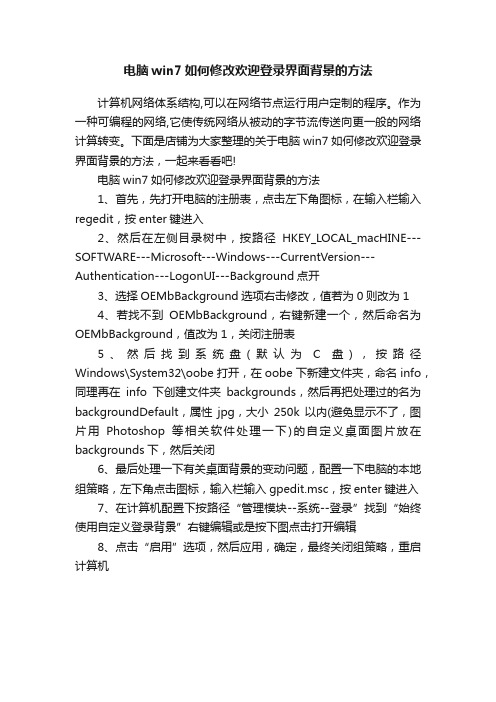
电脑win7如何修改欢迎登录界面背景的方法计算机网络体系结构,可以在网络节点运行用户定制的程序。
作为一种可编程的网络,它使传统网络从被动的字节流传送向更一般的网络计算转变。
下面是店铺为大家整理的关于电脑win7如何修改欢迎登录界面背景的方法,一起来看看吧!电脑win7如何修改欢迎登录界面背景的方法1、首先,先打开电脑的注册表,点击左下角图标,在输入栏输入regedit,按enter键进入2、然后在左侧目录树中,按路径HKEY_LOCAL_macHINE---SOFTWARE---Microsoft---Windows---CurrentVersion--- Authentication---LogonUI---Background点开3、选择OEMbBackground选项右击修改,值若为0则改为14、若找不到OEMbBackground,右键新建一个,然后命名为OEMbBackground,值改为1,关闭注册表5、然后找到系统盘(默认为C盘),按路径Windows\System32\oobe打开,在oobe下新建文件夹,命名info,同理再在info下创建文件夹backgrounds,然后再把处理过的名为backgroundDefault,属性jpg,大小250k以内(避免显示不了,图片用Photoshop等相关软件处理一下)的自定义桌面图片放在backgrounds下,然后关闭6、最后处理一下有关桌面背景的变动问题,配置一下电脑的本地组策略,左下角点击图标,输入栏输入gpedit.msc,按enter键进入7、在计算机配置下按路径“管理模块--系统--登录”找到“始终使用自定义登录背景”右键编辑或是按下图点击打开编辑8、点击“启用”选项,然后应用,确定,最终关闭组策略,重启计算机。
Win7怎么修改桌面背景图片和主题
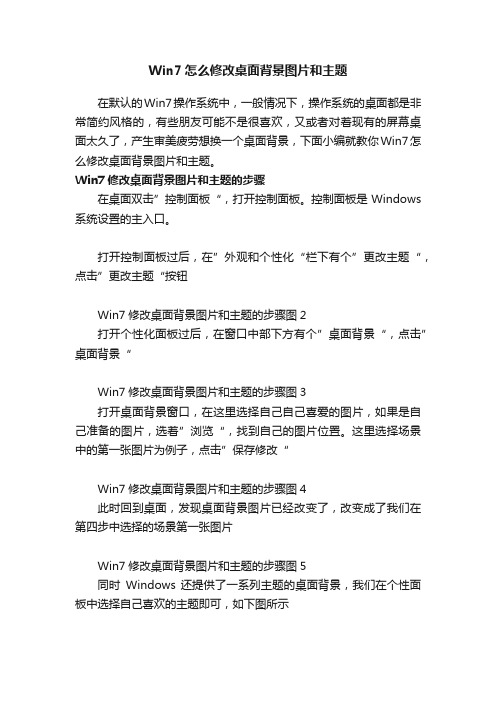
Win7怎么修改桌面背景图片和主题
在默认的Win7操作系统中,一般情况下,操作系统的桌面都是非常简约风格的,有些朋友可能不是很喜欢,又或者对着现有的屏幕桌面太久了,产生审美疲劳想换一个桌面背景,下面小编就教你Win7怎么修改桌面背景图片和主题。
Win7修改桌面背景图片和主题的步骤
在桌面双击”控制面板“,打开控制面板。
控制面板是Windows 系统设置的主入口。
打开控制面板过后,在”外观和个性化“栏下有个”更改主题“,点击”更改主题“按钮
Win7修改桌面背景图片和主题的步骤图2
打开个性化面板过后,在窗口中部下方有个”桌面背景“,点击”桌面背景“
Win7修改桌面背景图片和主题的步骤图3
打开桌面背景窗口,在这里选择自己自己喜爱的图片,如果是自己准备的图片,选着”浏览“,找到自己的图片位置。
这里选择场景中的第一张图片为例子,点击”保存修改“
Win7修改桌面背景图片和主题的步骤图4
此时回到桌面,发现桌面背景图片已经改变了,改变成了我们在第四步中选择的场景第一张图片
Win7修改桌面背景图片和主题的步骤图5
同时Windows 还提供了一系列主题的桌面背景,我们在个性面板中选择自己喜欢的主题即可,如下图所示
Win7修改桌面背景图片和主题的步骤图6。
windows7怎么改壁纸
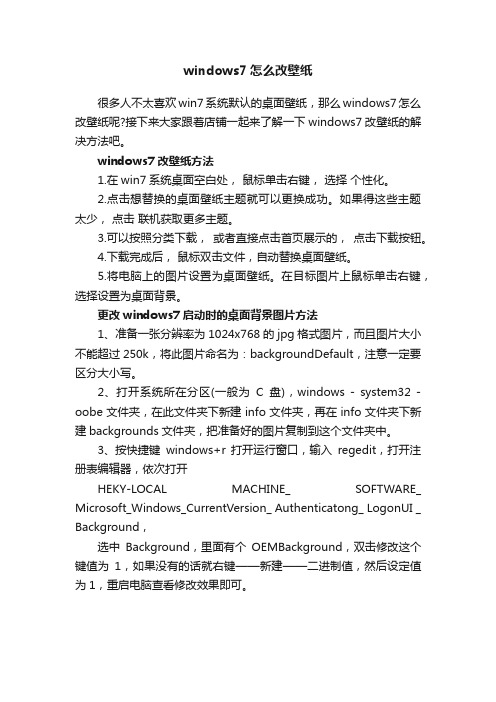
windows7怎么改壁纸
很多人不太喜欢win7系统默认的桌面壁纸,那么windows7怎么改壁纸呢?接下来大家跟着店铺一起来了解一下windows7改壁纸的解决方法吧。
windows7改壁纸方法
1.在win7系统桌面空白处,鼠标单击右键,选择个性化。
2.点击想替换的桌面壁纸主题就可以更换成功。
如果得这些主题太少,点击联机获取更多主题。
3.可以按照分类下载,或者直接点击首页展示的,点击下载按钮。
4.下载完成后,鼠标双击文件,自动替换桌面壁纸。
5.将电脑上的图片设置为桌面壁纸。
在目标图片上鼠标单击右键,选择设置为桌面背景。
更改windows7启动时的桌面背景图片方法
1、准备一张分辨率为1024x768的jpg格式图片,而且图片大小不能超过250k,将此图片命名为:backgroundDefault,注意一定要区分大小写。
2、打开系统所在分区(一般为C盘),windows - system32 - oobe文件夹,在此文件夹下新建info文件夹,再在info文件夹下新建backgrounds文件夹,把准备好的图片复制到这个文件夹中。
3、按快捷键windows+r 打开运行窗口,输入regedit,打开注册表编辑器,依次打开
HEKY-LOCAL MACHINE_ SOFTWARE_ Microsoft_Windows_CurrentVersion_ Authenticatong_ LogonUI _ Background,
选中Background,里面有个OEMBackground,双击修改这个键值为1,如果没有的话就右键——新建——二进制值,然后设定值为1,重启电脑查看修改效果即可。
win7操作系统十种个性化设置方法介绍
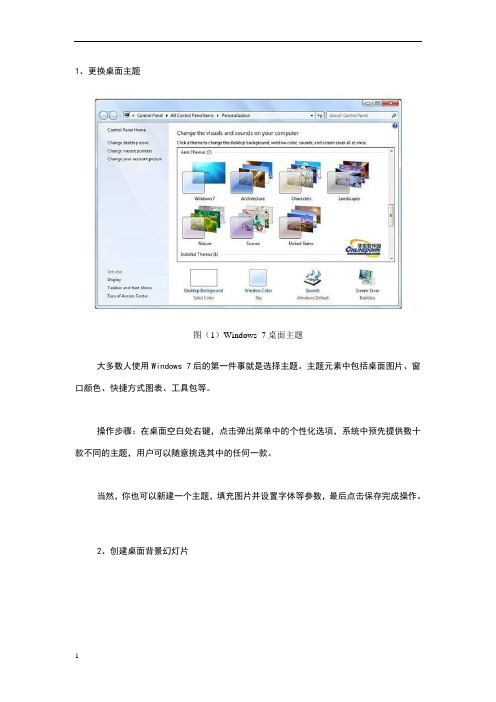
1、更换桌面主题图(1)Windows 7桌面主题大多数人使用Windows 7后的第一件事就是选择主题。
主题元素中包括桌面图片、窗口颜色、快捷方式图表、工具包等。
操作步骤:在桌面空白处右键,点击弹出菜单中的个性化选项,系统中预先提供数十款不同的主题,用户可以随意挑选其中的任何一款。
当然,你也可以新建一个主题,填充图片并设置字体等参数,最后点击保存完成操作。
2、创建桌面背景幻灯片图(2)桌面幻灯设置Windows 7提供桌面背景变换功能,你可以将某些图片设置为备用桌面,并设定更换时间间隔。
这么一来,每过一段时间后,系统会自动呈现出不同的桌面背景。
操作步骤:在桌面空白处右键,点击弹出菜单中的个性化选项;点击桌面背景;选择图片位置列表;按住Ctrl键选择多个图片文件;设定时间参数;图片显示方式;最后点击保持即可。
3、移动任务栏图(3)移动任务栏任务栏通常默认放置在桌面的底部,如果你愿意,它可以被移动到桌面的任一个边角。
操作步骤:右键任务栏,选择属性,点击任务栏选项,在下拉列表中选择所需的位置,点击确定。
4、添加应用程序和文档到任务栏Windows 7的任务栏与旧版Windows有很大不同,旧版中任务栏只显示正在运行的某些程序。
Windows 7中还可添加更多的应用程序快捷图表,几乎可以把开始菜单中的功能移植到任务栏上。
操作步骤:点击开始/资源管理器,选择常用应用程序,右键导入到任务栏,点击保存。
5、自定义开始菜单图(4)自定义开始菜单开始菜单中默认有我的文档、图片、设置等按钮。
用户可以根据需要,重新排列项目或呈现方式,比如把常用的“控制面板”直接移动到上一级菜单中。
操作步骤:右键开始菜单,选择属性,自定义开始菜单,在弹出对话框中进行设置,点击保存。
6、设置关机按钮选项关机按钮中提供控制电脑的状态:关机、待机、睡眠、重启、注销、锁定。
用户可以选择默认的操作选项。
操作步骤:点击开始按钮,选择属性,选择开始菜单标签,在下拉列表中选择默认系统状态,点击确定保存。
- 1、下载文档前请自行甄别文档内容的完整性,平台不提供额外的编辑、内容补充、找答案等附加服务。
- 2、"仅部分预览"的文档,不可在线预览部分如存在完整性等问题,可反馈申请退款(可完整预览的文档不适用该条件!)。
- 3、如文档侵犯您的权益,请联系客服反馈,我们会尽快为您处理(人工客服工作时间:9:00-18:30)。
Win7更改桌面背景
对于Win7呢,如果你要更改桌面背景的话,没必要去下载什么主题什么的来安装,麻烦!!其实呢..只要你做小小的操作就可以实现了。
下面看步骤吧:
第一:
在桌面空白的地方右键鼠标>选择“个性化”
如图所示:
接着弹出了个性化的主界面…如图所示
第二步:
选择系统只带的aero主题(可以是随意一个)
比如我就选择建筑的主题
这时你的桌面就会变成以建筑物为主体的透明的桌面了(如果没有变化请检查你的显卡驱动是否更新到了最新的)>>>>>下过如下图所示:
第三步:
个性化主界面的下方还有几个选择项的>>>>如下图所示
“桌面背景”是更改桌面背景的
“窗口颜色“是改变颜色的
“声音“你可以改变系统的各种系统声音
“屏幕保护程序”当然就是改变屏保啦
我们就一个一个来说吧:
①“桌面背景”
要更改桌面背景,首先得有作为桌面背景的图片哦!!
第一步:下载桌面图片
我之前已经下载好了一些桌面图片,并且寸在我的磁盘里面。
所以下载就不演示了。
第二步:
点击“桌面背景”的字样或者图标,弹出对话框如下图所示:
点击“浏览”按钮>>>弹出如下对话框:
找到你放桌面背景图片的文件夹,比如我的是放在了f盘下的“我的图片”目录下
选择目录之后就可以确定了》》》之后弹出如下对话框:
如上图所示:
你可以取消自己不喜欢的图片,然后编辑“图片的位置”也就是以何种形式填充桌面壁纸;还可以选择切换桌面背景的时间和形式,你认为满意之后就可以点击“保存修改”按钮进行保存了!
到此你就可以看到你的桌面已经变成了你选择的图片的背景了!我的桌面如下图所示
这是你会在“个性化”面板中发现多了一个主题叫做“为保存主题”>>>如下图:
这时你可以点击鼠标右键>>>选择保存主题以便下次更换主题>>>如下图所示
到此为止,Win7更换桌面背景就讲完啦!希望能帮到大家!
谢谢!
更多教程请关注:我的博客。
